win11用记事本打开文件 在Win11上怎么设置txt文本文件默认使用记事本打开
更新时间:2023-09-06 11:42:34作者:xtang
win11用记事本打开文件,Win11作为微软最新的操作系统,在诸多方面进行了升级和改进,其中包括了记事本的使用方式,在过去的操作系统中,我们习惯了通过双击txt文本文件来打开它,然后选择使用记事本进行编辑。而在Win11上,我们可以通过简单的设置,将txt文本文件默认使用记事本打开。这一设置的变化,不仅使我们的操作更加便捷,也提高了我们处理文本文件的效率。究竟如何在Win11上进行这一设置呢?下面我们就来详细了解一下。
操作方法:
1.在开始菜单上右键打开【设置】。
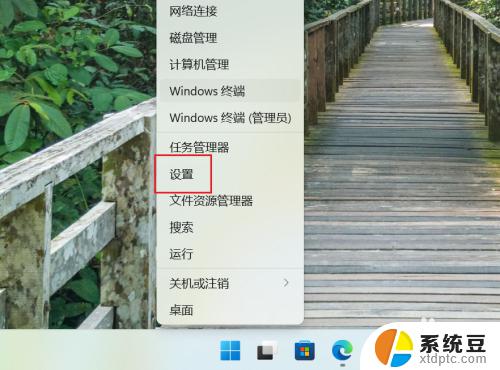
2.点【应用】-【默认应用】。
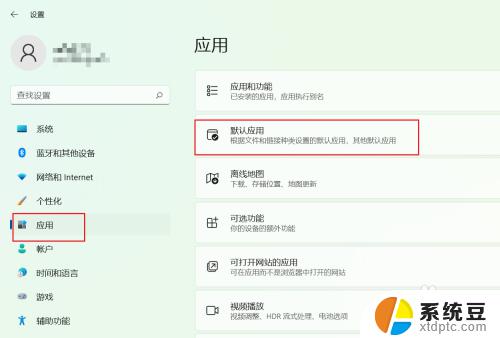
3.搜索.txt,点下图所示按钮。
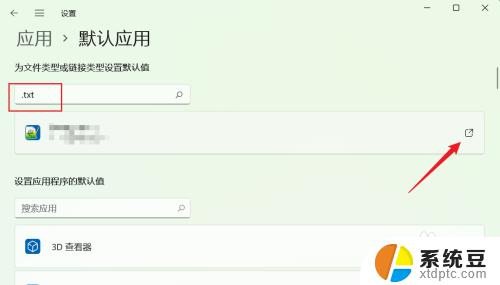
4.在弹出界面选择【记事本】程序即可。
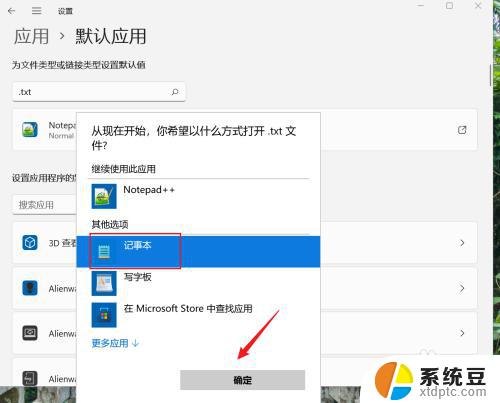
以上就是在Win11中使用记事本打开文件的全部内容,如果您遇到此类问题,可以按照这些步骤解决,希望这些信息对您有所帮助。
win11用记事本打开文件 在Win11上怎么设置txt文本文件默认使用记事本打开相关教程
- win11文件打开方式怎么选择 Windows11如何设置文件的默认打开方式
- win11怎么加代办事情 记录本软件怎么设置代办事项
- win11怎么把日记本固定在上层 记事本日记分类锁定方法
- win11的记事本notepad Win11记事本快捷键技巧
- win11桌面新建记事本 记事本日记如何新建笔记
- win11笔记本设置关机键彻底关机 笔记本怎么使用快捷键关机
- win11扫描仪怎么打开 Win11怎么使用扫描仪扫描文件
- win11文件夹访问权限怎么设置 windows11文件夹打不开解决方案
- win11不显示最近使用的文件 如何设置 Windows 11 不显示最近打开的文件
- win11怎么关闭浏览器默认打开方式 怎样让电脑版微信使用默认浏览器打开网页
- win11查看电脑虚拟内存 Win11如何查询虚拟内存大小
- win11默认浏览器 ie Windows11设置默认浏览器为ie的方法
- win11切换系统语言在哪里 Win11怎么设置系统语言
- win11怎么设置不锁屏不休眠 Win11电脑设置不休眠
- 投屏到win11笔记本电脑怎么设置 手机电脑投屏连接方法
- win11笔记本设置显示器 Win11笔记本外接显示器设置步骤
win11系统教程推荐
- 1 win11切换系统语言在哪里 Win11怎么设置系统语言
- 2 win11怎么设置不锁屏不休眠 Win11电脑设置不休眠
- 3 win11桌面添加天气 Win10/11电脑锁屏界面天气怎么显示
- 4 win11关机快捷键如何使用 Win11键盘快捷键关机操作步骤
- 5 win11您没有权限访问\\ Win11显示无权访问文档怎么解决
- 6 win11怎么固定右键更多选项 Win11右键菜单如何自定义设置更多选项
- 7 win11电脑指针 反转 样式 Win11设置鼠标指针样式为反转的步骤
- 8 win11如何让店里边别的电脑共享 Win11文件夹共享设置方法
- 9 win11永久去除桌面图标快捷方式 win11桌面图标快捷方式删除教程
- 10 win11怎么预览播放视频 腾讯会议App如何实时显示视频预览